¿Cómo asignar números de serie a valores duplicados o únicos en Excel?
Si tienes una lista de valores que contiene algunos duplicados, ¿es posible para nosotros asignar un número secuencial a los valores duplicados o únicos? Esto significa dar un orden secuencial a los valores duplicados o únicos, como se muestra en la siguiente captura de pantalla. En este artículo, hablaré sobre algunas fórmulas simples para ayudarte a resolver esta tarea en Excel.
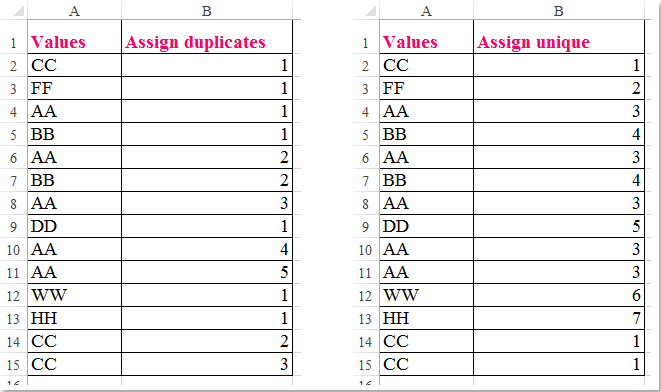
Asignar número de serie a valores duplicados con Fórmula
Asignar número de serie a valores únicos con Fórmula
 Asignar número de serie a valores duplicados con Fórmula
Asignar número de serie a valores duplicados con Fórmula
Para ordenar los valores duplicados, por favor aplica la siguiente fórmula:
Introduce esta fórmula: =COUNTIF($A$2:A2,A2) en una celda en blanco junto a tus datos, y luego arrastra el controlador de relleno hacia abajo hasta las celdas donde deseas aplicar esta fórmula, y los valores de las celdas se habrán asignado basándose en los valores duplicados, ver captura de pantalla:


Descubre la Magia de Excel con Kutools AI
- Ejecución Inteligente: Realiza operaciones en celdas, analiza datos y crea gráficos, todo impulsado por comandos simples.
- Fórmulas Personalizadas: Genera fórmulas adaptadas para optimizar tus flujos de trabajo.
- Codificación VBA: Escribe e implementa código VBA sin esfuerzo.
- Interpretación de Fórmulas: Comprende fórmulas complejas con facilidad.
- Traducción de Texto: Supera las barreras del idioma dentro de tus hojas de cálculo.
 Asignar número de serie a valores únicos con Fórmula
Asignar número de serie a valores únicos con Fórmula
Para asignar un número de serie a valores únicos, la siguiente fórmula puede ayudarte:
Introduce esta fórmula: =IF(COUNTIF(A$2:A2,A2)=1,MAX(B$1:B1)+1,VLOOKUP(A2,A$1:B1,2,0)) en una celda en blanco junto a tus datos, y luego arrastra el controlador de relleno hacia abajo hasta las celdas donde deseas aplicar esta fórmula, y los valores únicos se habrán ordenado como se muestra en la siguiente captura de pantalla:

Notas:
1. En la fórmula anterior, A2 es la celda que contiene el valor que deseas asignar, B1 es la celda superior donde está ubicada tu fórmula.
2. Estas fórmulas también pueden aplicarse a los valores en una lista ordenada, y obtendrás el siguiente resultado según lo desees:

Las mejores herramientas de productividad para Office
Mejora tu dominio de Excel con Kutools para Excel y experimenta una eficiencia sin precedentes. Kutools para Excel ofrece más de300 funciones avanzadas para aumentar la productividad y ahorrar tiempo. Haz clic aquí para obtener la función que más necesitas...
Office Tab incorpora la interfaz de pestañas en Office y facilita mucho tu trabajo
- Habilita la edición y lectura con pestañas en Word, Excel, PowerPoint, Publisher, Access, Visio y Project.
- Abre y crea varios documentos en nuevas pestañas de la misma ventana, en lugar de hacerlo en ventanas separadas.
- ¡Aumenta tu productividad en un50% y reduce cientos de clics de ratón cada día!
Todos los complementos de Kutools. Un solo instalador
El paquete Kutools for Office agrupa complementos para Excel, Word, Outlook y PowerPoint junto con Office Tab Pro, ideal para equipos que trabajan en varias aplicaciones de Office.
- Suite todo en uno: complementos para Excel, Word, Outlook y PowerPoint + Office Tab Pro
- Un solo instalador, una licencia: configuración en minutos (compatible con MSI)
- Mejor juntos: productividad optimizada en todas las aplicaciones de Office
- Prueba completa de30 días: sin registro ni tarjeta de crédito
- La mejor relación calidad-precio: ahorra en comparación con la compra individual de complementos